Sincronizar los datos de su iPad a través de 5 secciones del panel de información
Usted necesita decirle a iTunes qué datos desea sincronizar entre el iPad y el ordenador. Para empezar, primero seleccione su iPad haciendo clic en el botón de iPad (o el menú Dispositivos desplegable, si usted tiene más de un iDevice) justo debajo del campo de búsqueda.
Conteúdo
Haga clic en la pestaña Información, que está a la derecha de la pestaña Resumen.
Si usted está usando iCloud para sincronizar contactos, calendarios, marcadores, o notas, usted no será capaz de permitir que estos artículos en iTunes. Desactivar la sincronización de iCloud en tu iPad (Ajustes-iCloud) para los artículos que desea sincronizar con tu Mac.
El panel de información tiene cinco secciones: Sincronizar contactos, sincronizar calendarios, cuentas de sincronización de correo, Otros, y Avanzado.
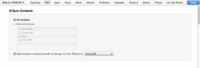
 Agrandar
AgrandarSección Contactos del panel de información
Tenga en cuenta que la sección se llama Sincronizar contactos ya que esta imagen fue capturada en un Mac. Contactos (antes conocido como libreta de direcciones) es la aplicación de Mac que se sincroniza con la aplicación Contactos del iPad.
Si utiliza un PC, verá una lista desplegable que le da las opciones de Outlook, Google Contacts, Libreta de direcciones de Windows, o Yahoo! Libreta de direcciones. No te preocupes - el proceso funciona de la misma en cualquier plataforma.
El iPad se sincroniza con los siguientes programas de la libreta de direcciones:
Mac: Libreta de direcciones y otras libretas de direcciones que se sincronizan con la Libreta de direcciones, como Microsoft Outlook 2011 o Microsoft Entourage descontinuado
PC: Contactos de Windows (Vista, Windows 7, Windows 8), Windows agenda telefónica (XP), Microsoft Outlook y Microsoft Outlook Express
Mac y PC: Yahoo! Libreta de direcciones y contactos de Google
Puede sincronizar contactos con varias aplicaciones.
Todos los contactos: Un método consiste en sincronizar todos sus contactos ,. Esto sincronizará todos los contactos de tu libreta de direcciones Mac o PC con la aplicación Contactos del iPad.
Grupos seleccionados: Puede sincronizar algunos o todos los grupos de contactos que ha creado en el programa de la libreta de direcciones de la computadora. Sólo tienes que seleccionar las casillas de verificación correspondientes en la lista Grupos seleccionados, y sólo aquellos grupos se sincronizarán.
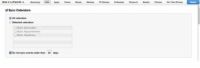
 Agrandar
AgrandarSección Calendarios del panel de información
La sección Calendarios del panel de información determina cómo se maneja la sincronización de sus citas, eventos y recordatorios. Puede sincronizar todos los calendarios. O usted puede sincronizar cualquiera o todos los calendarios individuales que ha creado en el programa de calendario de su ordenador. Sólo tienes que seleccionar las casillas de verificación correspondientes.
El iPad se sincroniza con los siguientes programas de calendario:
Mac: iCal o Calendario
PC: Microsoft Exchange y Outlook 2003, 2007, y 2010
Mac y PC: Google y Yahoo! Calendarios
Puede sincronizar calendarios con múltiples aplicaciones.
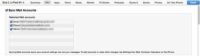
 Agrandar
AgrandarSección Cuentas de Correo del panel de información
Puede sincronizar los ajustes de cuentas de sus cuentas de correo electrónico en la sección Cuentas de Correo del panel de información. Puede sincronizar todas tus cuentas de correo electrónico (si tiene más de uno), o puede sincronizar las cuentas individuales. Sólo tienes que seleccionar las casillas de verificación correspondientes.
El iPad se sincroniza con los siguientes programas de correo:
Mac: Correo
PC: Microsoft Outlook 2003, 2007, y 2010
Mac y PC: Gmail, Yahoo! Mail, iCloud, AOL, Hotmail, otras cuentas POP e IMAP
Configuración de la cuenta de correo electrónico se sincronizan de una sola manera: desde el ordenador a su iPad. Si se realizan cambios en la configuración de la cuenta de correo electrónico en su iPad, los cambios no se sincronizan de nuevo a la cuenta de correo electrónico en su ordenador.
Por cierto, la contraseña de su cuenta de correo electrónico puede o no puede ser guardado en su ordenador. Si sincroniza una cuenta de correo electrónico y el iPad le pide una contraseña al enviar o recibir correo, haga lo siguiente: Pulse Configuración en la pantalla de inicio, pulse en Correo, pulse el nombre de su cuenta de correo electrónico, a continuación, escriba su contraseña en el campo apropiado.
La otra sección del panel de información
La otra sección tiene un solo elemento: Sincronizar Safari Marcadores.
Seleccione la casilla de verificación Sincronizar Safari Favoritos si desea sincronizar el Safari Marcadores- no selecciona que si no lo hace.
Para que lo sepas, el iPad se sincroniza marcadores con los siguientes navegadores:
Mac: Safari
PC: Microsoft Internet Explorer y Safari

 Agrandar
AgrandarSección Avanzadas del panel de información
Cada cierto tiempo, los contactos, calendarios, cuentas de correo, o marcadores en su iPad están tan jodido que la forma más fácil de arreglar las cosas es borrar esa información de su iPad y reemplazarla con información de su computadora.
Si ese es el caso, vaya a la sección Avanzadas del panel de información y haga clic para seleccionar las casillas de verificación correspondientes. Entonces, la próxima vez que sincronice, que la información sobre su iPad será reemplazado con información de su computadora.
Debido a la sección Advanced es en la parte inferior del panel de información y usted tiene que desplazarse hacia abajo para verlo, se puede olvidar fácilmente que la sección Advanced está ahí. Aunque es probable que no tenga que utilizar esta característica muy a menudo (si alguna vez), te alegrará recordaste que está allí si usted lo necesita.
Una última cosa: Las casillas de verificación en la sección Advanced están desactivados para los elementos no seleccionados. Si usted está usando iCloud y desea reemplazar cualquiera de estos elementos en su iPad, primero debe activar ese elemento. En otras palabras, para sustituir los contactos, calendarios, cuentas de correo, o favoritos, primero hay que desactivar la sincronización de iCloud. Sólo entonces se puede activar las casillas de verificación para Sincronizar contactos, sincronizar calendarios, cuentas de sincronización de correo, y la sincronización de marcadores.





